
Enquanto no modo desktop, Windows 10 permite que você use o menu Iniciar em modo de tela inteira (como o menu Iniciar no modo tablet) ou de uma forma mais tradicional que cobre apenas parte da tela. Veja como mudar o modo como funciona.
Dependendo de como você configurou seu menu iniciar, um menu iniciar em tela cheia se parece com este. Como poderíamos esperar, cobre a tela inteira (mas não a barra de tarefas), e você pode alternar entre uma visão de “telhas ancoradas” e uma visão de “todas as aplicações” usando os botões no canto superior esquerdo.
Parece muito com a tela inicial do Windows 8: uma grande tela de tela inteira onde você pode colocar todos os blocos de atalho.
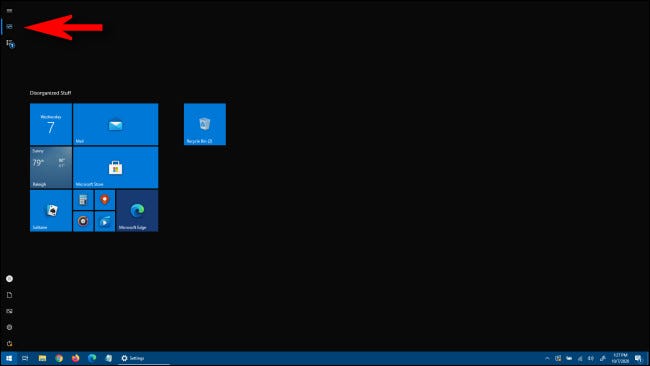
Para configurar se você vê o menu Iniciar em tela inteira no modo desktop ou não, você precisará fazer uma alteração nas configurações do Windows.
Primeiro, um sutiã “Configuração” clicando no menu “Começo” e selecionando o ícone “Engrenagem” à esquerda. (Você também pode pressionar Windows + eu).
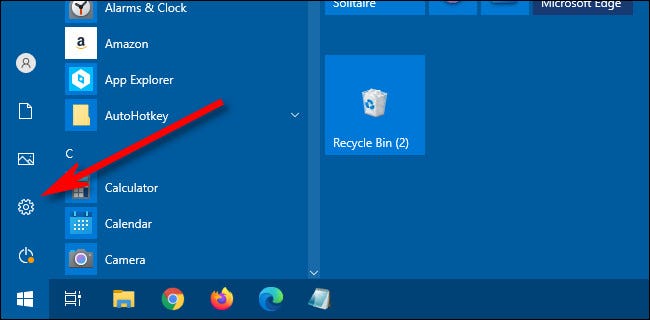
Quando as configurações são abertas, Clique em “Personalização” na tela principal.
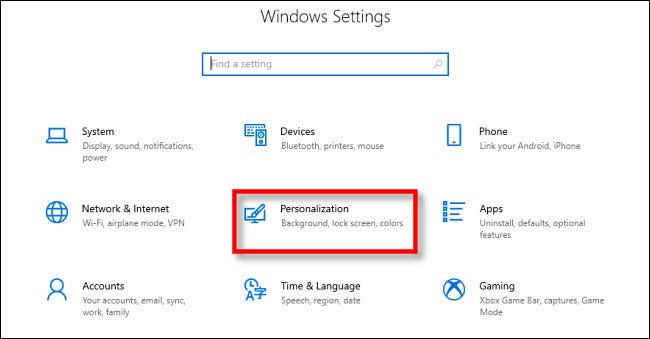
Em Personalização, selecionar “Começo” na barra lateral para abrir o “Começo”.
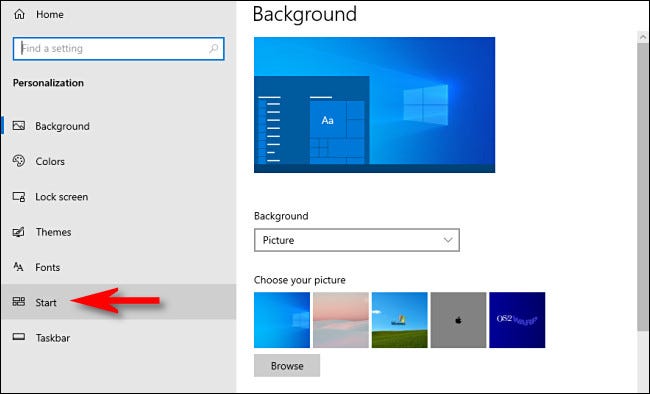
Nas configurações do menu Iniciar, localizar o interruptor com a etiqueta “Use home de tela cheia”. Se você quiser usar a tela inteira do menu Iniciar no modo desktop, definir este interruptor para “ativado”. Se você não quiser que o Start cubra a tela inteira ao abri-lo no modo desktop, definir este interruptor para “Desligado”.
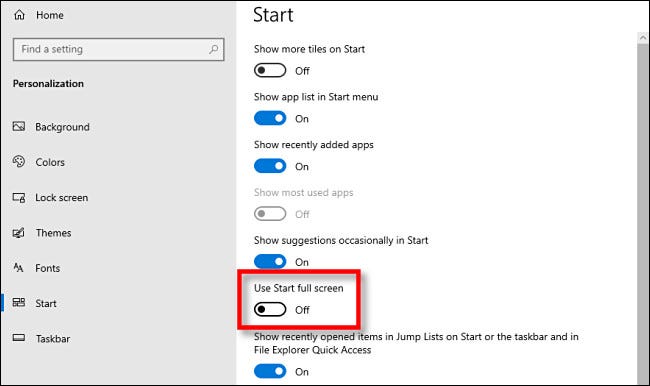
Observe que esta configuração não afeta o menu Iniciar em tela inteira no modo tablet. Enquanto seu PC está no modo tablet, sempre exibirá um menu Iniciar em tela inteira.
Para desativar rapidamente o modo tablet, abra o “Centro de Ação” clicando ou tocando no botão notificações no canto mais distante da barra de tarefas. Quando o menu Action Center aparecer, selecione o botão “Modo tablet”.
Você também pode desativar completamente o modo tablet em Configurações> Sistema> Tablet.
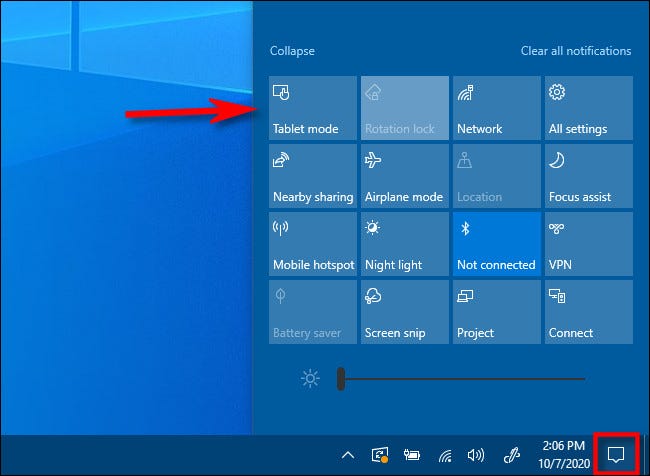
Você não precisa usar um menu iniciar em tela inteira para ter mais espaço para atalhos. Se você quiser usar um menu Iniciar maior sem ocupar a tela inteira, você pode redimensionar facilmente o menu Iniciar clicando e arrastando as bordas do menu Iniciar.
RELACIONADO: Como redimensionar seu menu iniciar no Windows 10






